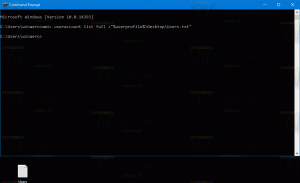كيفية تثبيت السمات من المتجر في نظام التشغيل Windows 10
إذا كنت تتابع مدونتنا ، فلا بد أنك تعلم أن Microsoft أتاحت ذلك قم بتنزيل وتثبيت السمات من متجر Windows. دعونا نرى كيف يمكن القيام بذلك.
الإعلانات
تم عرض القدرة على تثبيت السمات في متجر Windows خلال حدث Microsoft في أكتوبر 2016. لم يكن هناك إعلان رسمي حول السمات ، ومع ذلك ، تم عرض لقطة شاشة لمتجر Windows مع كل من السمات المجانية والمدفوعة. هذا يشير إلى أن كانت Microsoft ستبيع السمات باستخدام المتجر.
 اليوم ، أصبحت المجموعة الأولى من السمات متاحة في متجر Windows. وجدت سبع سمات جديدة طريقها إلى المتجر وكانت متاحة مجانًا.
اليوم ، أصبحت المجموعة الأولى من السمات متاحة في متجر Windows. وجدت سبع سمات جديدة طريقها إلى المتجر وكانت متاحة مجانًا.
من الناحية الفنية ، لا تزال هذه الملفات * .deskthemepack عادية. كما تعلم ، كان Windows 7 هو الإصدار الأول من نظام التشغيل الذي حصل على دعم للموضوعات. استخدم Windows 7 امتداد الملف "* .themepack". يستخدم Windows 8 و Windows 8.1 و Windows 10 تنسيقًا جديدًا ، * .deskthemepack. محتويات ملف deskthemepack مطابقة لملف حزمة ، لكن الموضوع *. تم تحديث التنسيق قليلاً لتضمين معلومات إضافية ولا يمكن تثبيته مباشرةً ويندوز 7.
نصيحة: انظر
كيفية تثبيت سمة Windows 8 / Windows 10 في Windows 7 باستخدام برنامج Deskthemepack Installer المجاني. بدلا من ذلك ، يمكنك فقط استخراج محتويات deskthemepack / themepack.الآن دعنا نرى كيفية تثبيت السمات من متجر Windows في Windows 10.
كيفية تثبيت السمات من المتجر في نظام التشغيل Windows 10
- افتح تطبيق المتجر. عادةً ما تكون أيقونته مثبتة بالفعل على شريط المهام.
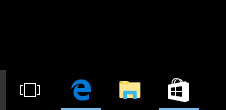
- تأكد من تسجيل الدخول إلى تطبيق المتجر.
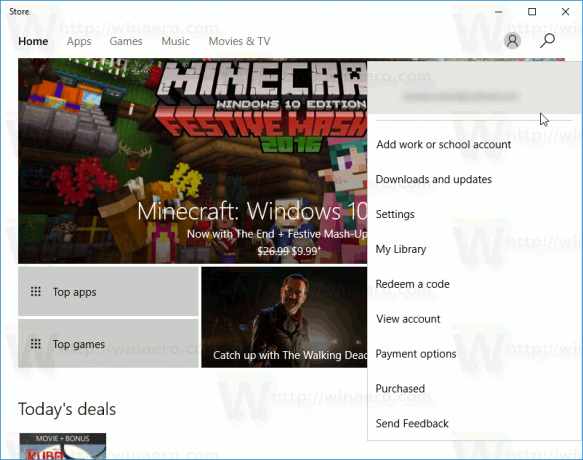
الآن ، قم بما يلي.
-
أفتح الإعدادات.

- انتقل إلى التخصيص - السمات:

- تسرد الصفحة السمات المثبتة. تحت قائمة السمات ، ستجد الرابط احصل على المزيد من السمات على الإنترنت مع أيقونة المتجر. انقر فوقه.

- سيتم فتح الصفحة التالية. هناك سوف تجد السمات المتاحة في المتجر.

- انقر فوق الموضوع الذي تريده لفتح تفاصيله. هناك ، انظر الزر المسمى "Get".

- عند انتهاء تنزيل السمة ، يمكنك النقر فوق الزر "تشغيل". سيؤدي هذا إلى فتح ملف صفحة إعداد الموضوعات.

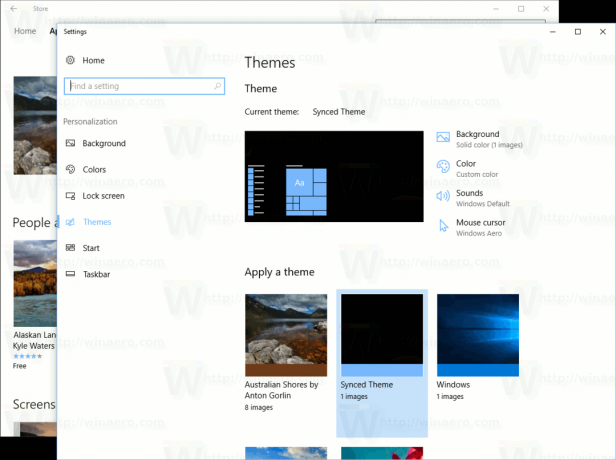
ملاحظة: إذا كنت تقوم بتشغيل Windows 10 build 14997 والإصدارات الأقدم ، فيجب عليك تثبيت السمات من المتجر يدويًا. في الإصدارات الأقدم ، لا يقوم تطبيق متجر Windows بتطبيق السمة التي تم تنزيلها تلقائيًا. يقوم فقط بتنزيل ملف حزمة السمات إلى المجلد C: \ Program Files \ WindowsApps ولا يفعل شيئًا آخر. تحتاج إلى تثبيته يدويًا.
كيفية تثبيت السمات من متجر Windows يدويًا
- افتح مستكشف الملفات.
- الصق النص التالي في شريط العناوين:
٪ programfiles٪ \ WindowsApps
إذا تلقيت الخطأ "تم رفض الوصول" أو شيء من هذا القبيل ، فقد تحتاج إلى الحصول على ملكية مجلد WindowsApps. انظر المقال على كيفية الحصول على الملكية والوصول الكامل إلى الملفات والمجلدات في Windows 10.
 ملاحظة: يجب عليك تعيين حسابك الذي قمت بتسجيل الدخول إليه حاليًا باعتبارك مالك المجلد. وإلا فلن تتمكن من فتحه.
ملاحظة: يجب عليك تعيين حسابك الذي قمت بتسجيل الدخول إليه حاليًا باعتبارك مالك المجلد. وإلا فلن تتمكن من فتحه. - ابحث عن المجلد المسمى باسم السمة التي قمت بتنزيلها باستخدام الخطوات أعلاه. على سبيل المثال ، قمت بتنزيل موضوع "Australian Shores by Anton Gorlin" ، لذلك تم تسمية المجلد باسم Microsoft. AustralianShoresbyAntonGorlin_1.0.0.0_neutral__8wekyb3d8bbwe. انظر لقطة الشاشة التالية:
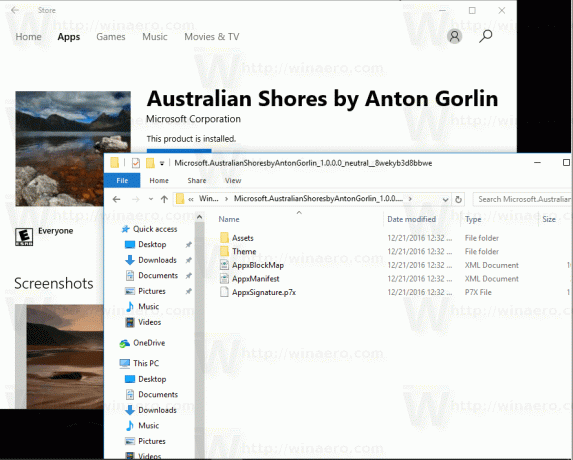
- ستجد ملف * .themepack في مجلد Theme:

انقر نقرًا مزدوجًا فوقها وأنت انتهيت!
هذا كل شيء.